Jak ustawić Preferrences of DVD Creator

Przewodnik krok po kroku
Bezpłatne pobieranie Tipard DVD Creator dla Win i Mac.
Krok 1: Wybierz wyjście
Po pierwsze, możesz wybrać wyjściowy format wideo DVD z PAL (odpowiednie dla użytkowników z Azji i Europy) oraz NTSC (odpowiednie dla użytkowników amerykańskich i japońskich) dwa rodzaje.
Następna, możesz wybrać rozdzielczość wideo, współczynnik proporcji i szybkość transmisji wideo dla wyjściowego pliku DVD.
Następnie, możesz ustawić czas trwania dla każdego rozdziału każdego pliku wideo, zaznaczając pole „Dodawaj rozdziały automatycznie co minutę”.
Aby odtwarzać DVD bezpośrednio bez wyświetlania menu, możesz po prostu zaznaczyć pole „Pomiń menu”.
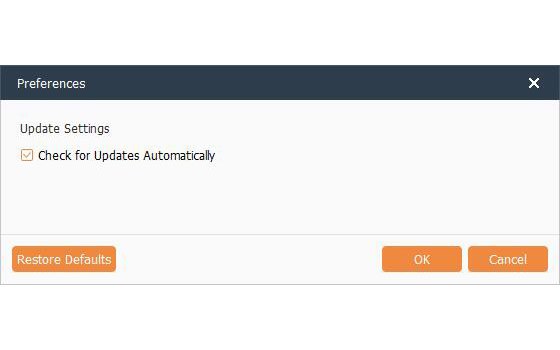
Krok 2: Ustaw pliki tymczasowe
1. Lokalizacja i przestrzeń: Przed wyprowadzeniem aktualnego pliku DVD, Tipard DVD Creator utworzy plik tymczasowy i będziesz mógł wybrać zapisanie dla niego folderu. Trzeba tylko upewnić się, że przestrzeń przechowywania folderu musi przekraczać rozmiar pliku wyjściowego DVD.
2. Usuń ustawienie: Zaznaczając pole wyboru w kolumnie „Pliki tymczasowe”, ten kreator DVD automatycznie usunie pliki tymczasowe po zakończeniu tworzenia płyty DVD.
Krok 3: Migawka
Podczas podglądu pojedynczego pliku wideo można zapisać dowolną ulubioną scenę jako plik obrazu i zachować ją w formacie JPEG, PNG lub BMP. Możesz także wybrać domyślny katalog przechowywania obrazu migawki.
Krok 4: Zaktualizuj ustawienia
Zaznaczając pole wyboru pod tą bieżącą kolumną, ten odtwarzacz DVD automatycznie sprawdzi dostępność aktualizacji w ustalonym czasie.







